Lorsque vous composez un message électronique, vous pouvez voir des symboles dans votre texte. Il s’agit en fait de marques de mise en forme, telles que des points (pour les espaces) ou des flèches (pour les caractères de tabulation) dans Outlook. Les marques de mise en forme facilitent la disposition du texte. Elles n’apparaissent pas sur un message imprimé.
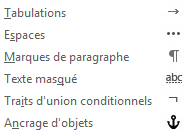
Lorsque vous activez ou désactivez les marques de mise en forme, votre choix reste en vigueur pour tous les messages suivants que vous composez, auxquels vous répondez, ou que vous transférez.
Activer/désactiver rapidement toutes les marques de mise en forme
Pour activer ou désactiver les marques de mise en forme, procédez comme suit :
-
Dans la fenêtre du message, sous l’onglet Format du texte, dans le groupe Paragraphe, cliquez sur le bouton qui ressemble à une marque de paragraphe. (Lorsque vous pointez votre souris sur le bouton, l’info-bulle indique Afficher/Masquer ¶).
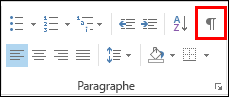
Raccourci clavier CTRL+MAJ+*. (Vous devez utiliser l’astérisque sur la clé 8.)
Activer ou désactiver des marques de mise en forme spécifiques
Vous pouvez personnaliser les marques de mise en forme affichées dans Outlook en ouvrant un nouveau message électronique.
-
Dans un nouvel e-mail, sélectionnez Fichier > Options > Courrier > Options d’éditeur > Afficher.
-
Cochez ou décochez les marques de mise en forme que vous souhaitez voir à l’écran.
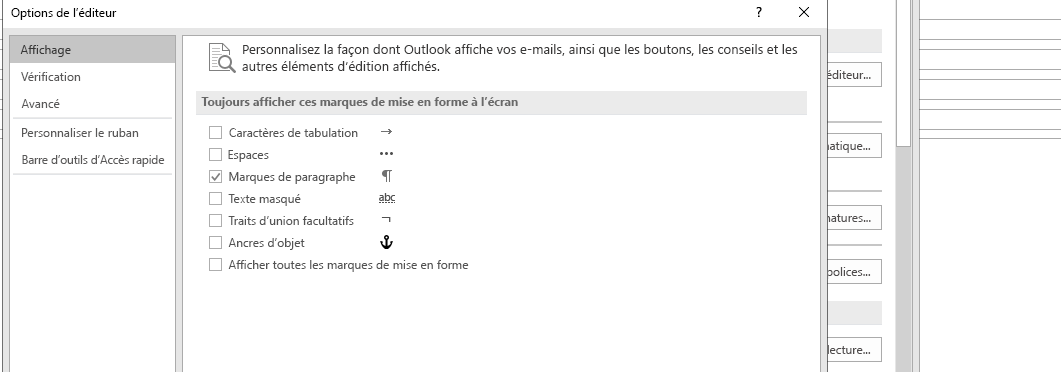
Remarque : Les options que vous sélectionnez ici sont conservées pour tous les messages que vous créez dans Outlook, les réponses ou les transferts que vous composez, ainsi que le texte que vous tapez dans le corps des rendez-vous, des réunions, des événements, des cartes de visite, et des tâches.










